本文介紹compose配置檔案引數的使用,熟練編寫compose檔案
[root@docker lnmp]# cat lnmp.yaml version: '3' services: nginx: build: /root/docker_demo/nginx/ ports: - "80:80" links: - php:php volumes: - "/www:/usr/local/nginx/html" php: image: php expose: - "9000" volumes: - "/www:/usr/local/nginx/html"
上面的一個例子version代表版本
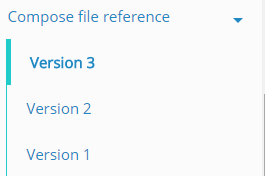
什麼版本的docker-compose對應什麼版本的docker:
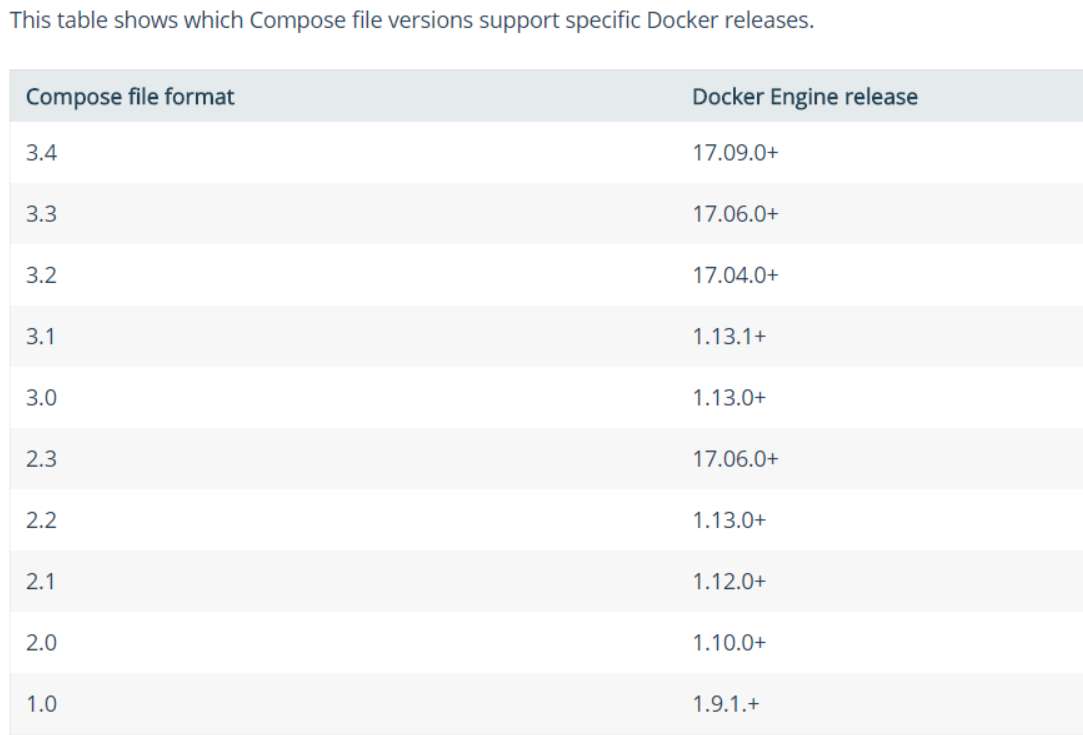
services就是compose中定義的服務,compose管理的是project、service、container,project如果沒有指定就是預設的lnmp.yml檔案的lnmp
nginx、php就是屬於services的子集欄,定義了兩個service
nginx服務中有各種引數:
build:和docker中的build構建一樣,後面的路徑指向Dockerfile的位置:
[root@docker lnmp]# ll /root/docker_demo/nginx/ total 832 -rw-r--r--. 1 root root 1133 Nov 6 13:40 Dockerfile -rw-r--r--. 1 root root 1033 Nov 6 10:17 fastcgi_params -rw-r--r--. 1 root root 833473 Nov 6 09:35 nginx-1.8.1.tar.gz -rw-r--r--. 1 root root 776 Nov 6 10:16 nginx.conf -rw-r--r--. 1 root root 341 Nov 6 16:43 www.conf
ports引數就是docker在docker run啟動容器時-p選項的意思差不多,對映到本機host,前者的埠是本機host,後面是container_port
links引數也是docker run在啟動容器時--link選項的意思差不多,用於與容器間的互聯訪問,php:php,前者php是定義的service名稱,後者的php是給它定義了一個別名
volumes:與docker run在啟動容器時-v選項的意思差不多,用於host與container之間的對映掛載,前者是host_mount_dir,後面是container中的目錄
volumes: # Just specify a path and let the Engine create a volume - /var/lib/mysql # Specify an absolute path mapping - /opt/data:/var/lib/mysql # Path on the host, relative to the Compose file - ./cache:/tmp/cache # User-relative path - ~/configs:/etc/configs/:ro # Named volume - datavolume:/var/lib/mysql
在下面的php這個service中:
image:代表的就是使用的docker images中的某個映象名稱去開啟container(預設tag為latest),如果本地沒有映象將會進行pull
image: redis image: ubuntu:14.04 image: tutum/influxdb image: example-registry.com:4000/postgresql image: a4bc65fd
有了上面的第一個簡單的compose yml檔案,於是進行啟動container:
[root@docker lnmp]# docker-compose -f lnmp.yaml up --build
由於我這裡進行了配置檔案的修改,所以不再單獨的up,而是up --build(If you change a service’s Dockerfile or the contents of its build directory, run docker-compose build to rebuild it.)
單獨的docker-compose -f lnmp.yaml build只會進行build而不會進行啟動容器,之後還需進行docker-compose -f lnmp.yaml up
build: /root/docker_demo/nginx/,build引數這裡可以指定解決路徑也可以以compose的專案路徑的相對路徑進行指定
[root@docker lnmp]# cat lnmp.yaml version: '3' services: nginx: build: context: /root/docker_demo/nginx/ dockerfile: /root/docker_demo/nginx/Dockerfile
build引數的子集也可以根據Dockerfile構建的context來進行build
在build子集中還有args的使用,配合Dockerfile中的ARG結合使用
[root@docker nginx]# cat Dockerfile FROM centos_init:v2 MAINTAINER json_hc@163.com ARG buildno RUN echo "Build number: $buildno"
上面的Dockerfile中定義了build,但是並沒有賦值,RUN執行列印這個值,而在compose的yml中:
[root@docker lnmp]# cat lnmp.yaml version: '3' services: nginx: build: context: /root/docker_demo/nginx/ dockerfile: /root/docker_demo/nginx/Dockerfile args: buildno: 2
定義了buildno的值,於是在docker-compose執行構建時使用了這個值,下面是過程
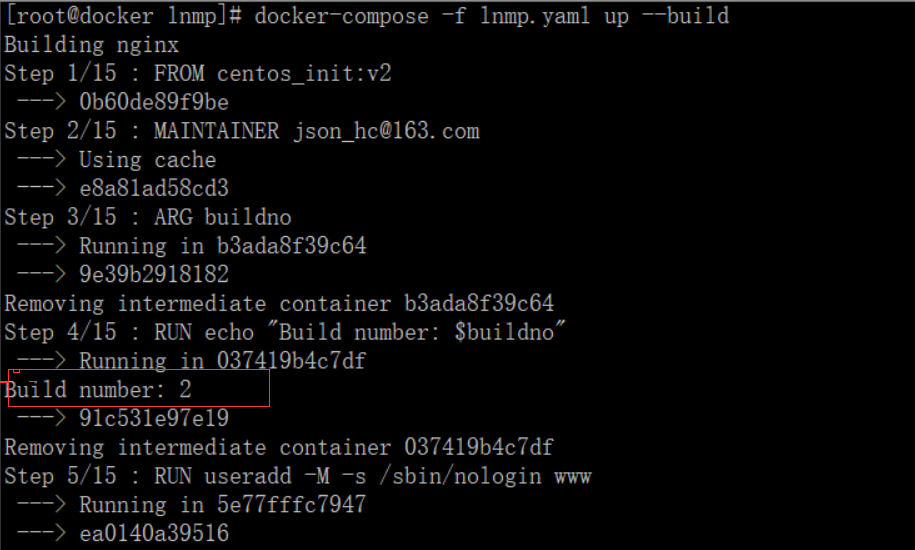
如果僅僅在yml檔案中定義了args變數,而沒有在Dockerfile中定義相同的變數,將會報錯:
[Warning] One or more build-args [foo] were not consumed.
ARG在Dockerfile中的用法:
ARG <name>[=<default value>] 設定變數命令,ARG命令定義了一個變數,在docker build建立映象的時候,使用 --build-arg <varname>=<value>來指定引數
ARG user1
ARG buildno
或者定義預設值
ARG user1=someuser
ARG buildno=1
ARG只是在build構建過程中使用,構建完成後,變數將會消失和ENV有著明顯的區別
而在compose的yml檔案中args的定義:
build: context: . args: buildno: 1 password: secret build: context: . args: - buildno=1 - password=secret
上面兩種方式都可以
[root@docker lnmp]# cat lnmp.yaml version: '3' services: nginx: build: context: /root/docker_demo/nginx/ dockerfile: /root/docker_demo/nginx/Dockerfile args: - buildno=2
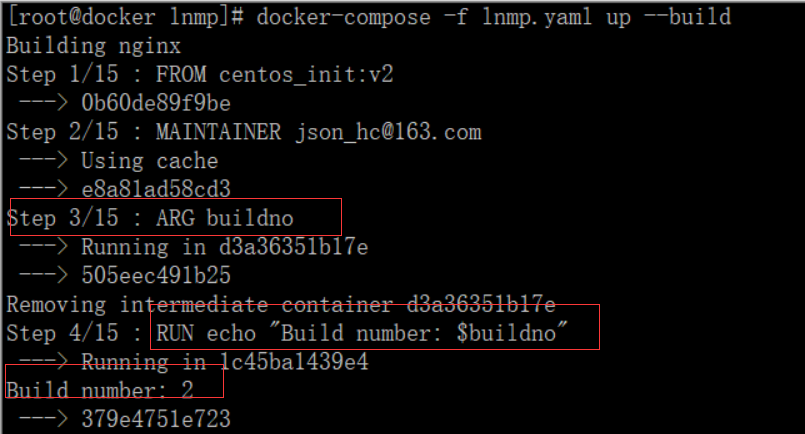
command引數,覆蓋容器內預設的命令
[root@docker lnmp]# cat lnmp.yaml version: '3' services: nginx: build: context: /root/docker_demo/nginx/ dockerfile: /root/docker_demo/nginx/Dockerfile args: - buildno=2 command: ["/usr/local/nginx/sbin/nginx"]
這裡定義command的命令,而Dockerfile中的nginx的啟動命令:
CMD ["/usr/local/nginx/sbin/nginx","-g","daemon off;"]
所以在[root@docker lnmp]# docker-compose -f lnmp.yaml up --build
構建並啟動時並不會成功:
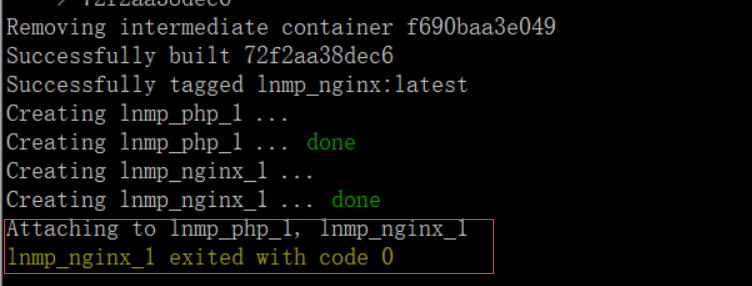

可以明顯的看到command定義的命令替換掉了Dockerfile中的CMD命令
container_name:自定義容器名
[root@docker lnmp]# cat lnmp.yaml version: '3' services: nginx: build: context: /root/docker_demo/nginx/ dockerfile: /root/docker_demo/nginx/Dockerfile args: - buildno=2 container_name: lnmp-nginx

可以看見nginx服務的容器名已經改為lnmp-nginx了
depends_on:定義服務間的依賴關係
比如資料庫db,必須在web啟動之前進行啟動,也就是說web啟動依賴db的啟動
[root@docker lnmp]# cat lnmp.yaml version: '3' services: nginx: build: context: /root/docker_demo/nginx/ dockerfile: /root/docker_demo/nginx/Dockerfile args: - buildno=2 container_name: lnmp-nginx depends_on: - db ports: - "80:80" links: - php:php volumes: - "/www:/usr/local/nginx/html" php: image: php expose: - "9000" volumes: - "/www:/usr/local/nginx/html" db: image: mysql ports: - "3306:3306" environment: MYSQL_ROOT_PASSWORD: redhat MYSQL_DATABASE: wordpress MYSQL_USER: wordpress MYSQL_PASSWORD: wordpress
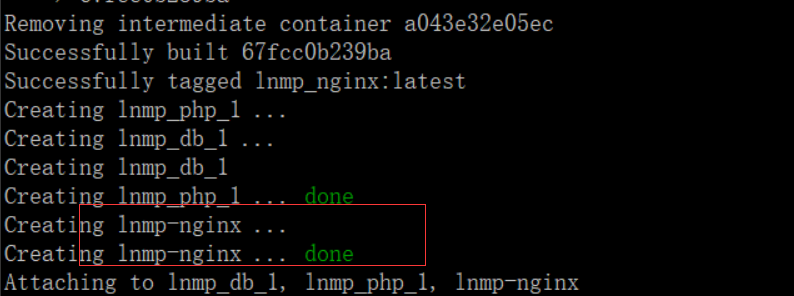
可以看出nginx服務是最後啟動容器的,由於nginx依賴db,而php與nginx有link,所以nginx最後啟動
dns:設定dns
dns: 8.8.8.8 dns: - 8.8.8.8 - 9.9.9.9
可以設定是一個單一值,也可以是一個列表
dns_search:自定義搜尋域:
dns_search: example.com dns_search: - dc1.example.com - dc2.example.com
可以設定為單一值,也可以是一個列表
entrypoint:覆蓋Dockerfile中的entrypoint,用法同Dockerfile中的用法
[root@docker lnmp]# cat lnmp.yaml version: '3' services: nginx: build: context: /root/docker_demo/nginx/ dockerfile: /root/docker_demo/nginx/Dockerfile args: - buildno=2 container_name: lnmp-nginx entrypoint: ["/usr/local/nginx/sbin/nginx","-g","daemon off;"]
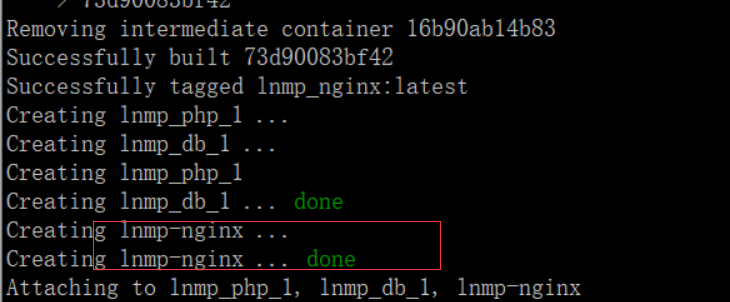
[root@docker lnmp]# docker-compose -f lnmp.yaml ps Name Command State Ports ---------------------------------------------------------------------------- lnmp-nginx /usr/local/nginx/sbin/ngin ... Up 0.0.0.0:80->80/tcp lnmp_db_1 docker-entrypoint.sh mysqld Up 0.0.0.0:3306->3306/tcp lnmp_php_1 /usr/local/php/sbin/php-fpm Up 9000/tcp
env_file:將定義的變數編寫在檔案中,然後在yml檔案中進行新增
env_file: .env env_file: - ./common.env - ./apps/web.env - /opt/secrets.env
建立env_file檔案mysql_env.txt:
[root@docker lnmp]# ll total 16 -rw-r--r--. 1 root root 477 Nov 9 17:00 docker-compose.yml.bak -rw-r--r--. 1 root root 550 Nov 10 15:45 lnmp.yaml -rw-r--r--. 1 root root 271 Nov 10 10:26 lnmp.yaml.bak -rw-r--r--. 1 root root 98 Nov 10 15:46 mysql_env.txt
檢視定義的變數:
[root@docker lnmp]# cat mysql_env.txt MYSQL_ROOT_PASSWORD=redhat MYSQL_DATABASE=wordpress MYSQL_USER=wordpress MYSQL_PASSWORD=wordpress
變數的定義格式為這樣
然後進行docker-compose:
[root@docker lnmp]# docker-compose -f lnmp.yaml up --build
進入到db服務中進行驗證變數是否建立成功:
[root@docker nginx]# docker-compose -f /root/compose_project/lnmp/lnmp.yaml exec db sh # mysql -uroot -p Enter password: Welcome to the MySQL monitor. Commands end with ; or \g. Your MySQL connection id is 3 Server version: 5.7.20 MySQL Community Server (GPL) Copyright (c) 2000, 2017, Oracle and/or its affiliates. All rights reserved. Oracle is a registered trademark of Oracle Corporation and/or its affiliates. Other names may be trademarks of their respective owners. Type 'help;' or '\h' for help. Type '\c' to clear the current input statement. mysql> show databases; +--------------------+ | Database | +--------------------+ | information_schema | | mysql | | performance_schema | | sys | | wordpress | +--------------------+ 5 rows in set (0.00 sec) mysql>
可以看見MySQL的root密碼已經設定,也建立了資料庫wordpress等等
environment:新增環境變數,可以是一個字典也可以是陣列
environment: RACK_ENV: development SHOW: 'true' SESSION_SECRET: environment: - RACK_ENV=development - SHOW=true - SESSION_SECRET
db: image: mysql ports: - "3306:3306" environment: - MYSQL_ROOT_PASSWORD=redhat - MYSQL_DATABASE=wordpress - MYSQL_USER=wordpress - MYSQL_PASSWORD=wordpress
定義完成後進行構建並啟動後,進行驗證:
[root@docker nginx]# docker-compose -f /root/compose_project/lnmp/lnmp.yaml exec db sh # mysql -uroot -p Enter password: Welcome to the MySQL monitor. Commands end with ; or \g. Your MySQL connection id is 3 Server version: 5.7.20 MySQL Community Server (GPL) Copyright (c) 2000, 2017, Oracle and/or its affiliates. All rights reserved. Oracle is a registered trademark of Oracle Corporation and/or its affiliates. Other names may be trademarks of their respective owners. Type 'help;' or '\h' for help. Type '\c' to clear the current input statement. mysql> show databases; +--------------------+ | Database | +--------------------+ | information_schema | | mysql | | performance_schema | | sys | | wordpress | +--------------------+ 5 rows in set (0.00 sec) mysql>
expose:暴露container的埠,但是並沒有對映到host主機上,用法類似於Dockerfile中的EXPOSE
php: image: php expose: - "9000" volumes: - "/www:/usr/local/nginx/html"
external_links:
external_links: - redis_1 - project_db_1:mysql - project_db_1:postgresql
連結到 docker-compose.yml 外部的容器,甚至 並非 Compose 管理的容器。引數格式跟 links 類似。
這個引數下篇文章有介紹
extra_hosts:新增hostname對映,類似於docker cli下面的--add-host
extra_hosts: - "www.hcstart.com:192.168.101.14"
然後將這個compose file進行up:
[root@docker lnmp]# docker-compose -f lnmp.yml up --build Creating network "lnmp_net1" with driver "bridge" Creating lnmp-php ... Creating lnmp-php ... done Creating lnmp-nginx ... Creating lnmp-nginx ... done Attaching to lnmp-php, lnmp-nginx
[root@docker lnmp]# docker-compose -f lnmp.yml exec nginx cat /etc/hosts 127.0.0.1 localhost ::1 localhost ip6-localhost ip6-loopback fe00::0 ip6-localnet ff00::0 ip6-mcastprefix ff02::1 ip6-allnodes ff02::2 ip6-allrouters 192.168.101.14 www.hcstart.com 172.19.0.3 35cc14084be9
上面的/etc/hosts就可以看見剛剛加入的www.hctsrat.com對映了
healthcheck:配置一個檢查去測試服務中的容器是否執行正常
[root@docker lnmp]# cat lnmp.yml|grep health -A 4 healthcheck: test: ["CMD", "curl", "-f", "http://localhost"] interval: 1m30s timeout: 10s retries: 3
檢視healthcheck的狀態輸出:
[root@docker lnmp]# docker inspect lnmp-nginx
"Health": { "Status": "healthy", "FailingStreak": 0, "Log": [ { "Start": "2017-10-27T03:52:37.921723965-04:00", "End": "2017-10-27T03:52:38.021941235-04:00", "ExitCode": 0, "Output": " % Total % Received % Xferd Average Speed Time Time Time Current\n Dload Upload Total Spent Left Speed\n\r 0 0 0 0 0 0 0 0 --:--:-- --:--:-- --:--:-- 0<h1>hello nginx and php</h1>\n\r100 29 100 29 0 0 5741 0 --:--:-- --:--:-- --:--:-- 7250\n" },
healthcheck中選項的詳解:https://docs.docker.com/engine/reference/builder/#healthcheck
labels:新增後設資料到container中,檢視現有容器的labels:
[root@docker lnmp]# docker inspect -f {{.Config.Labels}} lnmp-nginx
map[com.docker.compose.oneoff:False com.docker.compose.service:nginx com.docker.compose.version:1.17.0 license:GPLv2 vendor:CentOS build-date:20170911 com.docker.compose.config-hash:edaa6c6d8f12639e28cb4bcdffda4961ef5a90f076e9017b204dacda56525e5b com.docker.compose.container-number:1 com.docker.compose.project:lnmp name:CentOS Base Image]
logging:為服務配置記錄日誌
[root@docker lnmp]# cat lnmp.yml|grep logging -A 4 logging: driver: "json-file" options: max-size: "2000k" max-file: "10"
logging支援很多driver,而每一個driver對應的options都不一樣:
[root@docker lnmp]# docker inspect -f {{.HostConfig.LogConfig}} lnmp-nginx
{json-file map[max-file:10 max-size:2000k]}
[root@docker lnmp]# docker info |grep 'Logging Driver' Logging Driver: json-file
更多其他的driver檢視:https://docs.docker.com/engine/admin/logging/overview/
sysctls:在容器中設定核心引數
sysctls: net.core.somaxconn: 1024 net.ipv4.tcp_syncookies: 0 sysctls: - net.core.somaxconn=1024 - net.ipv4.tcp_syncookies=0